[6 fixeert] Hoe repareer je een iPhone vast in een opstartlus?
Jul 03, 2024 •Gearchiveerd in: Mobile Repair Solutions • Bewezen oplossingen
Een iPhone-rebootlus krijgen is een van de meest voorkomende problemen met de iPhone. Vooral wanneer de nieuwe iOS 17 wordt gelanceerd, komen steeds meer gebruikers problemen met het opnieuw opstarten van de iPhone tegen na iOS 17-updates.
Er is waargenomen dat de iPhone door malware of slechte update vast komt te zitten in de opstartlus. Het Apple-logo knippert op het scherm en in plaats van het op te starten, wordt het apparaat opnieuw opgestart. Dit zal keer op keer blijven herhalen om de iPhone-opstartlus te vormen. Als u ook met hetzelfde probleem wordt geconfronteerd, maak u dan geen zorgen! We hebben negen oplossingen bedacht om de iPhone vast te zetten in een opstartlus.
- Deel 1: Wat veroorzaakt iPhone Boot Loop op iOS 17/16/15/14/13/12?
- Deel 2: 6 manieren om iPhone Boot Loop te repareren
- Oplossing 1: iPhone opstartlus repareren via systeemherstelprogramma (zonder gegevensverlies)
- Oplossing 2: Forceer de herstart-iPhone om het probleem van de opstartlus op te lossen (de gemakkelijkste manier)
- Oplossing 3: Herstel iPhone-back-up om reboot-loop te repareren (soms werkt het niet)
- Oplossing 4: Gebruik iTunes / Finder om de iPhone-opstartlus (gegevensverlies) te repareren
- Oplossing 5: maak app-gegevens schoon om de iPhone vast te houden in een opstartlus
- Oplossing 6: Neem contact op met Apple-ondersteuning om de hardwareproblemen te controleren
- Deel 3: Hoe te voorkomen dat iPhone weer vast komt te zitten in Boot Loop?
Deel 1: Wat veroorzaakt iPhone Boot Loop op iOS 17/16/15/14/13/12?
Er kunnen genoeg redenen zijn om de iPhone-rebootlus opnieuw op te starten. Voordat we verschillende manieren onderzoeken om het opstartlusprobleem van de iPhone op te lossen, is het belangrijk om van tevoren te begrijpen wat dit probleem veroorzaakt.
Software Update
Meestal kan een slechte update leiden tot het optreden van een iPhone-rebootlus of een iPad-opstartlus. Als u uw iOS bijwerkt en het proces tussendoor wordt gestopt, kan dit ook dit probleem veroorzaken. Er zijn momenten waarop zelfs na het voltooien van de update uw telefoon mogelijk niet goed werkt en dit probleem heeft.
Jailbreaking
Als je een in de gevangenis gebroken apparaat hebt, is de kans groot dat het kan zijn getroffen door een malware-aanval. Probeer geen apps te downloaden van onbetrouwbare bronnen, omdat je iPhone vast kan zitten in de opstartlus.
Instabiele verbinding
Bij het updaten met iTunes zal de slechte verbinding van de iPhone met de computer er ook toe leiden dat de iPhone vast komt te zitten in de opstartlus, waar de update halverwege vast komt te zitten en niet kan achterhalen waar hij was gebleven.
Als je een in de gevangenis gebroken apparaat hebt, is de kans groot dat het kan zijn getroffen door een malware-aanval. Probeer geen apps te downloaden van onbetrouwbare bronnen, omdat je iPhone vast kan zitten in de opstartlus.
Soms kan een storing in een van de stuurprogramma's of slechte hardware dit probleem ook veroorzaken. Gelukkig zijn er genoeg manieren om het te overwinnen. Laten we ze ontdekken door stap voor stap te doen.

Deel 2: 6 manieren om iPhone Boot Loop te repareren
iPhone-opstartlus is een frustrerend probleem dat zich op elk iPhone-model kan voordoen. Het is belangrijk om de opstartlus te repareren om weer toegang te krijgen tot je iPhone. Hier zijn 6 manieren om een iPhone-opstartlus te repareren:
Oplossing 1. Herstel opstartlus iPhone met Dr.Fone - Systeemherstel zonder gegevensverlies
Door de meeste andere oplossingen te volgen om de opstartlus van de iPhone te doorbreken, verliest u mogelijk uw gegevens. Daarom, als je je iPhone wilt herstellen die vastzit in de opstartlus zonder gegevensverlies te ervaren, kun je Dr.Fone - System Repair proberen. Het is algemeen bekend dat het verschillende iOS-gerelateerde problemen oplost (zoals zwart scherm, wit Apple-logo, herstartlus en meer). Het maakt deel uit van de Dr.Fone toolkit en is compatibel met alle toonaangevende iOS-apparaten en versies.
Als u het probleem van de herstartlus van de iPhone wilt oplossen zonder uw gegevens te verliezen, volgt u deze stappen:
- Begin met het downloaden van Dr.Fone via de downloadknop hieronder. Installeer het op uw systeem (beschikbaar voor Windows en MAC) en start het wanneer u klaar bent. Kies “Systeemreparatie” om het proces te starten. Van alle meegeleverde opties op het startscherm,

- Zoals u kunt zien, zijn er twee optionele modi voor u, "Android" en "iPhone", kies "iPhone" om het probleem van de herstartlus van de iPhone op te lossen nadat u de module Systeemreparatie hebt ingevoerd. Klik vervolgens op de eerste modus "iOS Repair" > "Standaard reparatie".


- Als het volgende venster verschijnt, moet u de iPhone op de computer aansluiten en vervolgens de herstelmodus invoeren.
Opmerking: als uw iPhone niet reageert, moet u op "Gids" klikken om deze in de herstelmodus te plaatsen. Als het de herstelmodus niet kan openen, probeer dan de DFU-modus (Device Firmware Update) zoals de instructies op het scherm laten zien.

- Vervolgens ziet u de firmwarelijst en klikt u op "Downloaden". Wacht een tijdje, want de applicatie downloadt de firmware voor uw apparaat. Zorg ervoor dat uw apparaten tijdens dit proces op het systeem zijn aangesloten en onderhoud een stabiele internetverbinding.

- Nadat je de firmware hebt gedownload, klik je op Nu repareren en dan begint de applicatie je iPhone-systeemprobleem op te lossen.

- Je iPhone wordt na het proces volledig opnieuw opgestart en in een normale modus gezet. Nadat het volgende scherm is verschenen, kunt u controleren of uw iPhone in een normale staat is geweest.

- U kunt uw apparaat eenvoudig veilig loskoppelen en zonder problemen gebruiken. Als het probleem nog steeds bestaat, kunt u op de knop “ Probeer het opnieuw ” om het nog een keer te proberen.
Oplossing 2: Forceer de herstart van de iPhone om het probleem van de opstartlus op te lossen
Dit is een van de gemakkelijkste oplossingen om de rebootlus van de iPhone te doorbreken. Forceer gewoon uw telefoon opnieuw op te starten en de lopende stroomcyclus te doorbreken.
Voor iPhone 8 en latere apparaten zoals iPhone 15/14/13/12/11:
- Druk op en laat snel de Volume Up-toets los
- Doe dan hetzelfde op de Volume Down-toets.
- Druk vervolgens op de Side-toets totdat je iPhone opnieuw begint.
Voor iPhone 6, iPhone 6S of eerdere apparaten:
- Langdrukken van de Home- en Wake / Sleep-knoppen gedurende ten minste 10 seconden.
- Vervolgens trilt je telefoon en verbreekt hij de rebootlus.
Als je een iPhone 7 of 7 Plus hebt:
- Druk tegelijkertijd op de Volume Down en de Sleep / Wake-knop om het opnieuw opstarten van uw apparaat te forceren.
Opmerking: de iPhone wordt eerst uitgeschakeld voordat hij opnieuw begint. Laat de Side-toets niet los tijdens dit proces.
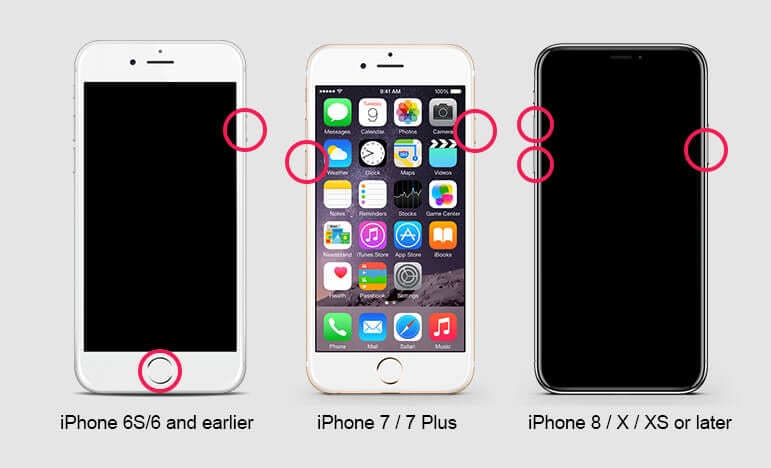
Bekijk onze YouTube-video over het forceren van het opnieuw opstarten van een iPhone (alle modellen inbegrepen) als je deze in actie wilt zien.
Meer creatieve video's willen weten? check onze community Wondershare Video Community
Als het niet werkt, probeer dan gewoon Dr.Fone System Repair om de iPhone vast te zetten in de opstartlus zonder gegevensverlies.Oplossing 3: Herstel iPhone-back-up om reboot-lus te repareren
Een andere mogelijke oplossing om een iPhone-opstartlus te repareren, is door uw apparaat te herstellen met een eerdere back-up die u hebt gemaakt. Het is echter belangrijk op te merken dat deze methode mogelijk niet werkt voor elke iPhone die vastzit in een opstartlus en mogelijk uw bestaande gegevens kan overschrijven.
Om je iPhone te herstellen met iTunes op Windows of macOS Mojave of eerder:
Begin met het aansluiten van uw apparaat op uw computer en het openen van iTunes. Als je iPhone wordt herkend, is er een apparaatpictogram. Klik vanaf daar op het apparaatpictogram en selecteer "Back-up herstellen". Kies de gewenste back-up in het pop-upvenster en klik op "Herstellen" om het proces te voltooien.

Voor Mac-gebruikers die macOS Catalina of nieuwer gebruiken:
Sluit je iPhone aan op je Mac via USB of Wi-Fi en selecteer je apparaat in de zijbalk in de Finder. Selecteer vervolgens "Algemeen" in de knopbalk en klik op "Back-up herstellen" in het hoofdscherm. Kies de gewenste back-up in het pop-upvenster en klik op "Herstellen" om het proces te voltooien. Als u de back-up eerder hebt gecodeerd, moet u ook het wachtwoord invoeren.

Oplossing 4: Hoe de opstartlus van de iPhone te repareren met iTunes / Finder
Door de hulp van iTunes / Finder (Mac met macOS Catalina of hoger) in te roepen, kun je de iPhone-opstartlus doorbreken en deze iPhone ook herstellen. Zelfs nadat u uw apparaat in de herstel- of DFU-modus (Device Firmware Update) hebt gezet, kunt u deze methode volgen om uw apparaat te herstellen. Maar zorg er eerst voor dat je iTunes de nieuwste versie is. Leer hoe u de iPhone die vastzit in de opstartlus kunt doorbreken met iTunes door deze stappen te volgen.
1. Sluit iPhone 15, iPhone 14, iPhone 13, iPhone 12, iPhone 11 of een ander iPhone-model aan op uw systeem met een bliksemkabel en start iTunes / Finder.

2. Binnen een paar seconden zal iTunes / Finder een probleem met uw apparaat detecteren en het volgende pop-upbericht weergeven. Het enige dat u hoeft te doen, is op de knop “Herstellen” klikken om dit probleem op te lossen.

3. Als u de bovenstaande pop-up niet krijgt, kunt u ook uw telefoon handmatig herstellen. Klik op het tabblad "Samenvatting" en klik vervolgens op "Phone herstellen". Wacht een tijdje, want iTunes / Finder herstelt je apparaat.

Oplossing 5: maak app-gegevens schoon om de iPhone vast te houden in een opstartlus
Zelden zorgt de onbeveiligde app ervoor dat een iPhone vast komt te zitten in de opstartlus. We raden u aan om geen app te downloaden van onbekende bedrijven of geen apps te downloaden die niet afkomstig zijn uit de Apple Store. Het kan uw iPhone-gedrag veroorzaken.
Controleer of het probleem van de iPhone-opstartlus wordt veroorzaakt door uw app wanneer uw telefoon instellingen kan invoeren. Ga gewoon naar Instellingen- > Privacy- > Analytics- > Analytics Data menu.
Kijk of er herhaaldelijk apps worden vermeld. Verwijder het en maak de gegevens schoon om te controleren of het probleem met de iPhone-herstartlus is opgelost.
Als je niet in Instellingen kunt komen en je iPhone in een reboot-lus blijft, probeer dan Dr.Fone System Repair.Oplossing 6: Neem contact op met Apple-ondersteuning om de hardwareproblemen te controleren
Als alle bovenstaande oplossingen het opstartprobleem van de iPhone niet oplossen, Ik raad je aan contact op te nemen met het officiële ondersteuningsteam om te controleren of de iPhone hardwareproblemen heeft als je niet technisch onderlegd bent, omdat ongepaste hardwarewijzigingen ervoor kunnen zorgen dat het apparaat defect raakt.
Deel 4: Hoe te voorkomen dat iPhone weer vast komt te zitten in Boot Loop?
Na het volgen van de bovengenoemde suggesties, zou u zeker de opstartlusmodus van de iPhone kunnen overwinnen. Het ervaren van een opstartlus op je iPhone kan een frustrerend en tijdrovend probleem zijn. Hoe te voorkomen dat het opnieuw gebeurt? Bekijk de onderstaande tips:
1. Vermijd het doorbreken van uw iPhone: het breken van uw iPhone kan mogelijk problemen veroorzaken die tot een opstartlus kunnen leiden. Als u uw apparaat wilt aanpassen, probeer dan apps te gebruiken waarvoor geen jailbreaking nodig is.
2. Houd uw apparaat up-to-date: het regelmatig bijwerken van de software van uw iPhone kan bugs en storingen oplossen die een opstartlus kunnen veroorzaken. Controleer en installeer alle beschikbare updates.
3. Wees voorzichtig bij het installeren van apps van derden: het installeren van apps van niet-vertrouwde bronnen kan uw apparaat het risico op malware opleveren, wat problemen zoals opstartlussen kan veroorzaken. Blijf bij het downloaden van apps uit de App Store of vertrouwde bronnen.
4. Overbelast uw apparaat niet: installeer niet te veel apps of bewaar een te grote hoeveelheid gegevens op uw iPhone, omdat dit het apparaat kan vertragen en ervoor kan zorgen dat het crasht.
5. Vermijd het uitschakelen van uw iPhone: te vaak uitschakelen van uw iPhone kan systeeminstabiliteit veroorzaken en mogelijk leiden tot een opstartlus. Probeer uw apparaat alleen te sluiten als dat nodig is.
Nu je weet wat je moet doen als je iPhone vastzit in een opstartlus, kun je dit probleem zeker in een mum van tijd oplossen. Als u nog steeds problemen ondervindt met betrekking tot uw iPhone 15/14/13/12/11 / X of een ander iPhone-model, aarzel dan niet om uw zorgen met ons te delen.




Piotr Jaworski
staff Editor
Over het algemeen geëvalueerd4.5(105hebben deelgenomen)